

By ネイサンE.マルパス, Last updated: November 7, 2018
「スマホの写真をGoogleフォトアプリにバックアップして同期しました。ただし、スマホのGoogleフォトアプリのホームページでこれらの写真を直接削除すると、スマホの元の写真ファイルも一緒に削除されました。Googleフォトの削除した写真を復元するにはどうすればよいでしょうか?」
関連する記事Googleドライブが同期していませんか。 それを修正するには?安全にAndroidの写真をバックアップするには?
パート1.Googleフォトについてパート2. Googleフォトから削除された写真を復元する方法パート3.まとめ
今日、スマホで自分の人生を記録するのはありふれていることです。 スマホでの撮影は、日常生活で幅広く普及・活用されているため、スマホで長時間撮影すると便利です。
一方、スマホの写真愛好家にとって、写真がたくさんあり、携帯電話のメモリの大部分を占めるという緊急問題が出てきます。
しかし、クラウドストレージはこの問題をうまく解決します。写真をクラウドストレージに移動すると、データを消さずに済むスマホのスペースを節約できます。
写真の保存と処理技術に関しては、AppleとGoogleは業界のトップです。発表された以来、Google会社のGoogleフォトは写真共有とストレージサービスを含む写真サービスプロバイダーとして重要な役割を果たしてきました。
もし誤ってGoogle Photosの写真を削除した場合、どのように写真を回復するのですか? 次の部分では対処する方法をいくつかご紹介します。
関連する記事
60日を超えてゴミ箱から削除した写真を検索して復元できない場合や、削除した写真をGoogleフォトにバックアップして同期していない場合は、サードパーティのソフトウェアを利用して削除したの写真を復元することができます。
FoneDog Androidデータ復元は最善の選択肢かもしれません。この方法は、主にAndroid携帯電話で削除された写真を復元する方法です。
注:他のタイプのデータを回復したい場合は、例えば、Androidから削除されたテキストメッセージを回復することなど、FoneDog Androidデータ復元を使用することもできます。
ステップ1. FoneDog Androidデータ復元を無料ダウンロードして起動します。

ステップ2. AndroidスマホをPCに接続し、スマホでUSBデバッグを有効にします。 これは、AndroidスマホがUSBケーブルを介してPCに安定的に接続できるためのモードです。

ステップ3. 回復したいファイルの種類を選択します。この場合は、メディア>ギャラリ/画像ライブラリを選択して、「次へ」をクリックすると、スキャンは開始します。
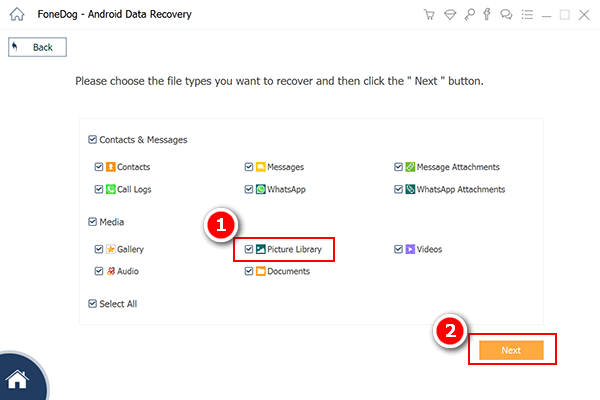
ステップ4. 必要な写真を選択し、「復元」をクリックしてPCに保存します。
注:このソフトウェアの詳しい情報について Androidのデータとファイルの回復 をご参照ください。

Googleフォトゴミ箱は削除する写真を納める場所です。ここで、写真は60日間保存できます。 つまり、60日以内誤って削除された写真をGoogleフォトから復元できます。その手順をご覧ください。
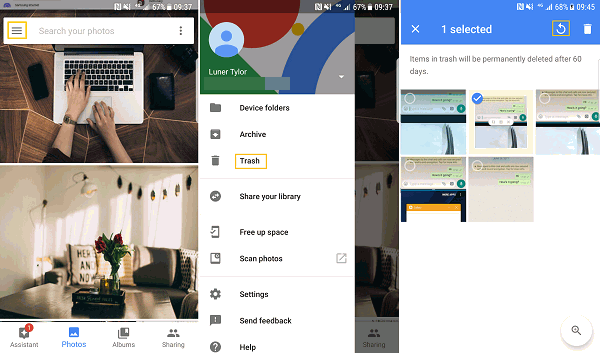
注:削除された写真をゴミ箱から回復できない場合:
GoogleフォーラムでGoogleフォトから永久に削除された写真を復元するという答えを探すと、一部のユーザーがGoogleドライブサポートチームを通じて削除した写真を復元するということがわかるかもしれません。Googleドライブのサポートチームは、無条件でGoogleフォトから写真を復元可能です。 一部のユーザーは、21日に経った完全に削除された写真でも復元できると述べています。その手順をご紹介します。
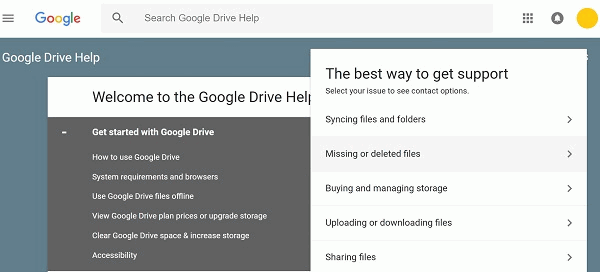
Googleフォトは写真の共有とストレージ節約に役立ちます。 Googleフォトでの使用体験を向上させるには、 Googleフォトの削除した写真を復元する方法を知るべきです。それはゴミ箱から直接取り戻すことやGoogleのサポートを通じて復元することです。
そして最も便利な方法は、FoneDog Androidデータ復元の力を借りて、Androidのスマホで永久に削除された写真を回復することです。このツールを使って、時間の無駄がなく、安全かつ迅速に写真を取り戻すことができます。
それにFoneDogは、Androidだけではなく、iOSデバイスもよく対応しています。今は無料トライアルがあるので、ぜひ試してみてください。
この記事は役に立ったら、みんなとシェアしてください!
コメント
コメント
人気記事
/
面白いDULL
/
SIMPLE難しい
ありがとうございました! ここにあなたの選択があります:
Excellent
評価: 4.3 / 5 (に基づく 121 評価数)